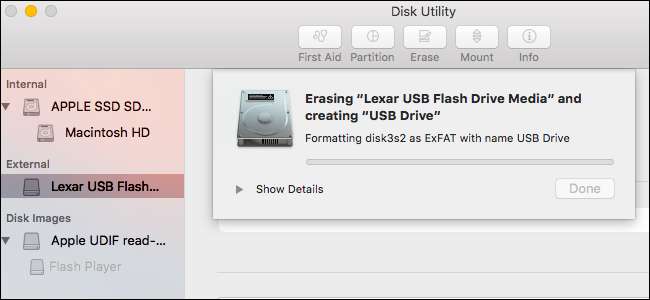
Mac-er støtter en rekke filsystemer. Som standard formaterer de disker med det eneste Mac OS-utvidede filsystemet. Men hvis du planlegger å bruke en ekstern stasjon med både Mac og PC, bør du formatere disken med exFAT-filsystemet i stedet.
Hvordan sjekke en stasjons filsystem
I SLEKT: Hvilket filsystem skal jeg bruke til USB-stasjonen?
Så hvordan vet du om USB-stasjonen din er det med riktig format ? Du trenger ikke gjøre noe spesielt med Diskverktøy - bare koble til USB-stasjonen og åpne Finder. Høyreklikk eller kontrollklikk på stasjonens ikon i Finder-sidefeltet (eller på skrivebordet) og velg "Få informasjon."
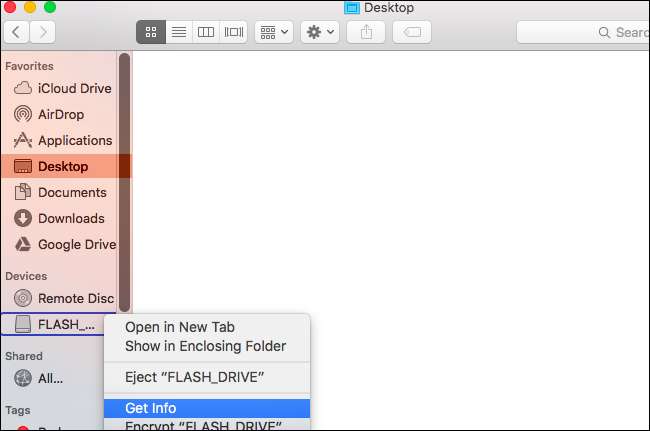
Du ser stasjonens filsystem til høyre for "Format" under overskriften Generelt. I skjermbildet nedenfor er stasjonen formatert med exFAT-filsystemet.
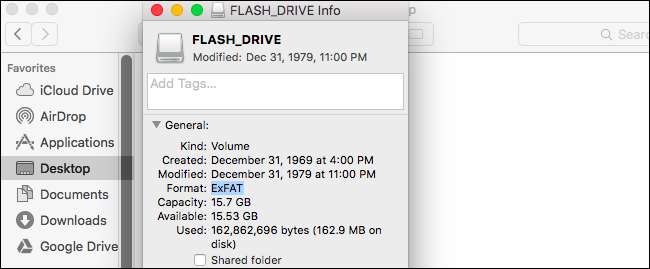
Slik formaterer du en stasjon på en Mac
Hvis du vil bruke et annet filsystem på USB-stasjonen, må du "formatere" den. Igjen, formatering av en stasjon vil slette den helt, så sørg for at du har alt sikkerhetskopiert du vil beholde.
For å formatere en stasjon på en Mac, trenger du det innebygde programmet Disk Utility. Trykk på Command + Space for å åpne søkelyset i Spotlight, skriv "Disk Utility", og trykk "Enter" for å starte appen.
Du kan også åpne et Finder-vindu, velge "Programmer" i sidefeltet og gå til Verktøy> Diskverktøy.
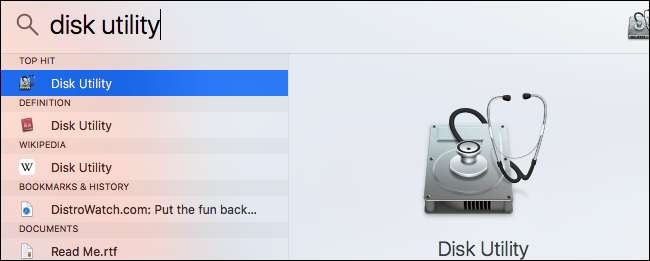
Dine tilkoblede stasjoner vises under "Ekstern" i sidefeltet til Diskverktøy. Velg stasjonen ved å klikke på navnet.
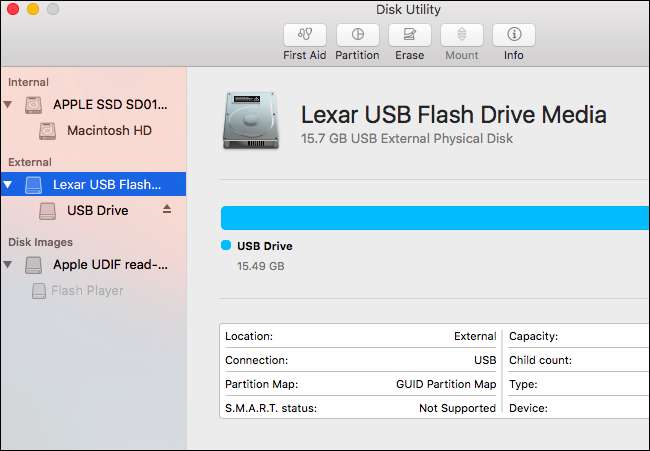
Klikk på "Slett" -knappen etter at du har valgt hele stasjonen for å slette hele stasjonen og opprette en enkelt partisjon på den.
Du blir bedt om å oppgi et navn på disken, som vil vises og identifisere disken når du kobler den til en Mac, PC eller annen enhet.
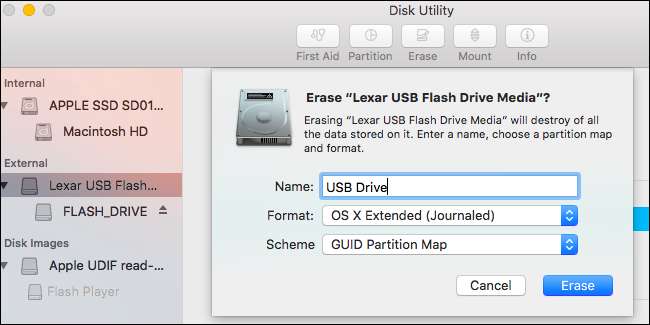
Du må velge mellom flere filsystemer:
I SLEKT: Hva er forskjellen mellom FAT32, exFAT og NTFS?
- OS X utvidet (journalført) : Dette er standard, men det støttes bare naturlig på Mac-maskiner. Det er også kjent som HFS +. Dette filsystemet er nødvendig hvis du planlegger å bruke stasjonen for sikkerhetskopiering av Time Machine - ellers vil du bruke exFAT for maksimal kompatibilitet.
- OS X utvidet (store og små bokstaver, journalført) : På et skiftesensitivt filsystem er “file” forskjellig fra “File”. Som standard bruker Mac OS X ikke et skiftesensitivt filsystem. Dette alternativet eksisterer fordi det samsvarer med den tradisjonelle oppførselen til UNIX, og noen mennesker trenger det - ikke velg dette med mindre du vet at du trenger det av en eller annen grunn.
- OS X utvidet (journalført, kryptert) : Dette er det samme som standard OS X Extended filsystem, men med kryptering. Du må oppgi passord, og du må oppgi passordet når du kobler stasjonen til Mac-en.
- OS X Extended (Skift mellom store og små bokstaver, journalført, kryptert) : Dette er det samme som standard OS X Extended (store og små bokstaver) filsystem, men med kryptering.
- MS-DOS (FAT) : Dette er det mest kompatible filsystemet, men det har noen begrensninger - for eksempel kan filer bare være 4 GB eller mindre hver. Unngå dette filsystemet med mindre du har en enhet som krever FAT32.
- EXFAT : ExFAT er nesten like kompatibelt som eldre FAT-filsystemer , men har ikke begrensningene. Du bør bruke dette filsystemet hvis du kan dele stasjonen med Windows-PCer og andre enheter som PlayStation 4 og Xbox One-konsollene. ExFAT er det ideelle filsystemet på tvers av plattformer. Den støttes ikke naturlig på mange Linux-distribusjoner, men du kan installer exFAT-støtte på Linux .
For eksterne stasjoner er det nesten alltid fornuftig å formatere i ExFAT, med mindre du bruker stasjonen til Time Machine.
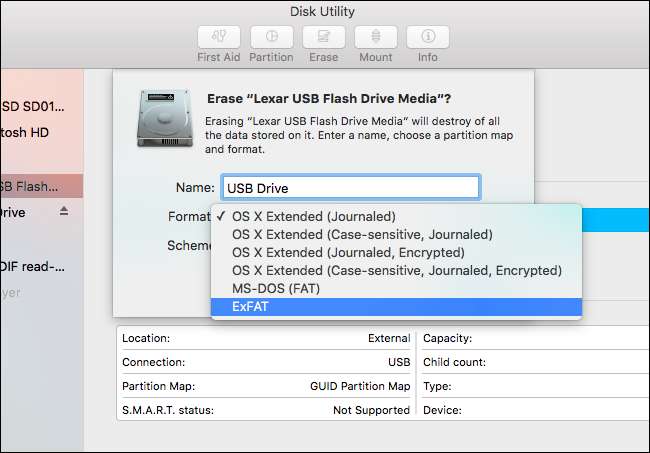
I SLEKT: Hva er forskjellen mellom GPT og MBR når du partisjonerer en stasjon?
Du blir også bedt om å velge mellom et partisjonsskjema: GUID Partition Map, Master Boot Record eller Apple Partition Map. GPT er mer moderne, mens MBR er eldre . Begge fungerer også med Windows-PCer. APM er en eldre, kun Mac-partisjon.
Dette valget har ikke noe å si om du ikke har tenkt å starte fra stasjonen. Hvis du er i tvil, er det bare å velge standardskjemaet for GUID Partition Map (GPT). Unngå ordningen med bare Apple Partition Map (APM) for Mac.
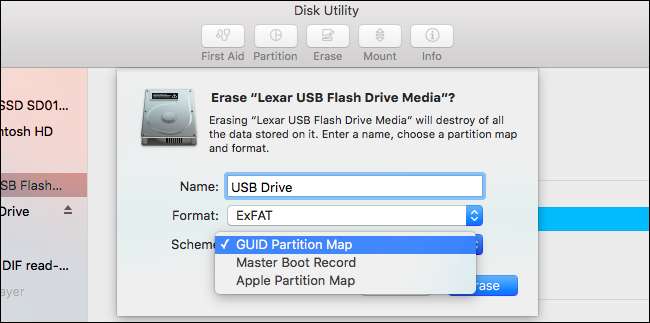
Klikk på "Slett" -knappen når du er ferdig, og Diskverktøy vil formatere disken med innstillingene du har angitt. Dette vil slette alle filene på stasjonen!
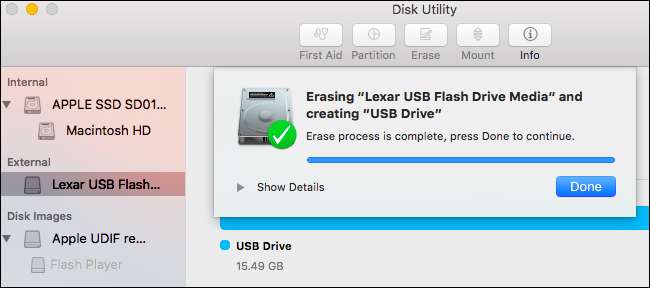
Du er nå ferdig - sørg for å løse ut disken før du fjerner den fra Mac-en. Du kan gjøre dette ved å klikke på utløsingsikonet til høyre for disken i Finder- eller Diskverktøy-vinduene.
Du kan også høyreklikke eller alternativklikke på stasjonen i Finder eller på skrivebordet og velge alternativet "Løs ut".
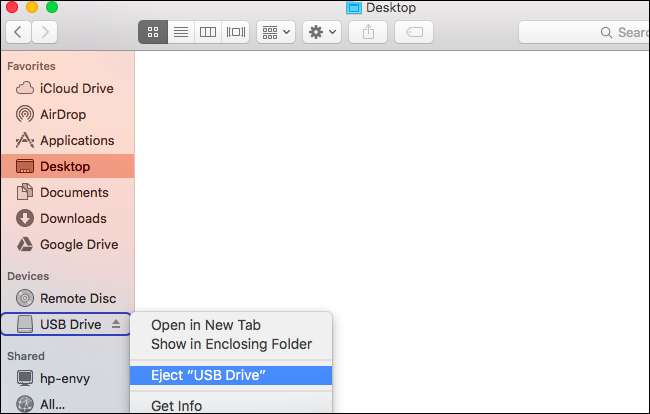
Mac-maskiner har begrenset støtte for andre filsystemer. Mac-er kan for eksempel lese filer på Windows-formatert NTFS-volumer, men kan normalt ikke skrive til NTFS-stasjoner . Mac-maskiner har heller ikke en integrert måte å formatere partisjoner med NTFS på. Bruk exFAT for utmerket kompatibilitet med Windows uten FAT32s begrensninger.







